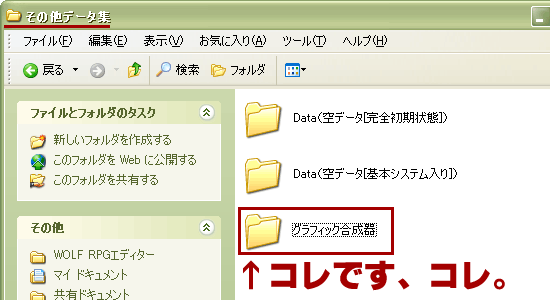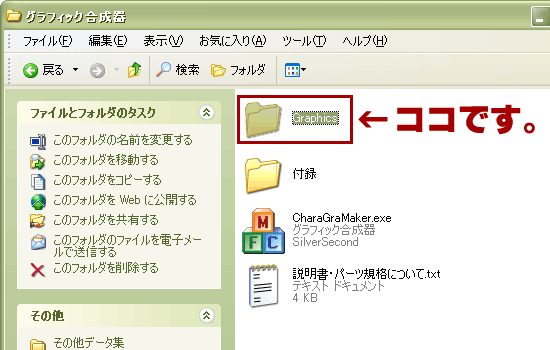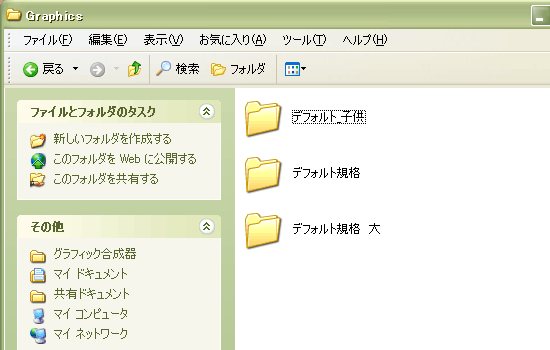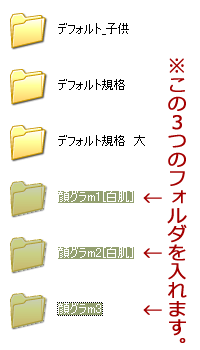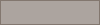
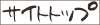
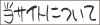
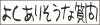
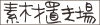
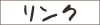
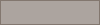
【顔グラ合成器mのセッティング方法】
ココでは、『顔グラ合成器m』を、
ウディタ付属ソフト『グラフィック合成器』にセットする方法を
手取り足取り(?)説明させていただきます。
|
1・まず、WOLF RPGエディターのフルパッケージ版を、
公式サイト様よりダウンロードさせていただきましょう。
フルパッケージ版の『その他データ集』の中に『グラフィック合成器』が同梱されています。
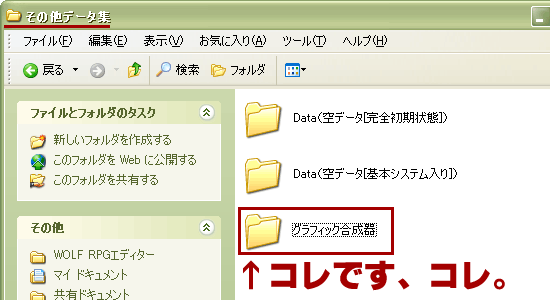
(※グラフィック合成器単体でもダウンロード可能ですが、
ココではフルパッケージ版で説明させていただきます。)
|
|
2・『グラフィック合成器』フォルダの中身を見てみましょう。
実行ファイル『CharaGraMaker.exe』、『付録』フォルダ、『説明書』テキストファイルと並んで、
『Graphics』フォルダがありますね。
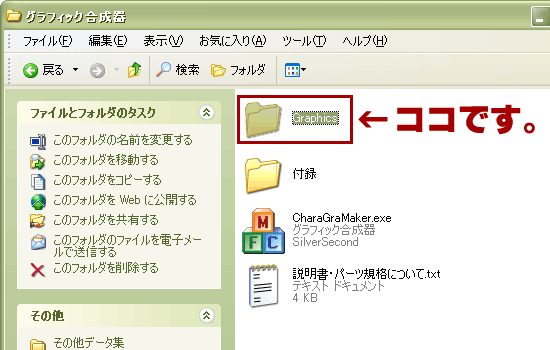
……この『Graphics』フォルダの中を開いて見ましょう。
|
|
3・『Graphics』フォルダの中です。
『デフォルト_子供』『デフォルト規格』『デフォルト規格 大』の各フォルダが入ってます。
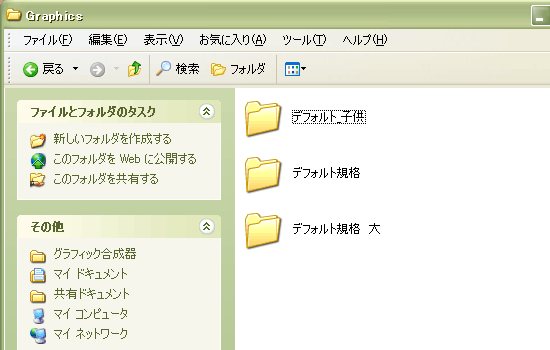
ここに、あらかじめ解凍しておいた『顔グラ合成器m』フォルダの中にある、
『顔グラm1』『顔グラm2』『顔グラm3』各フォルダををコピーするなりなんなり、
自分のやりやすい方法でぶち込んでください。
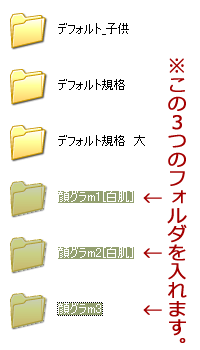
『Graphics』フォルダの中身が↑このような状態になっていれば、
準備は完了です。
|
→顔グラ合成器m・詳しい使い方のご案内(基本)へ進む
このページのトップへ/顔グラ合成器mのページへ/素材置き場エントランスへ/サイトトップへ